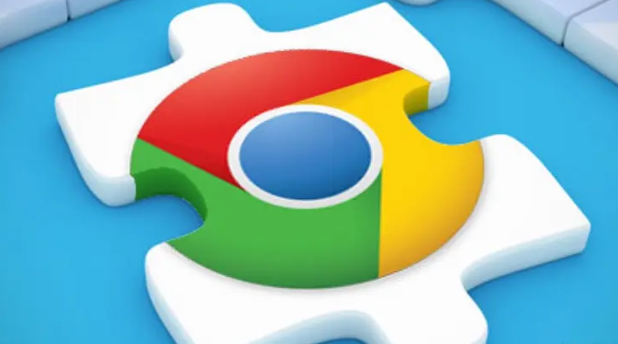1. 允许Chrome通过防火墙:按`Win+R`输入`firewall.cpl`→点击“允许程序或功能通过Windows防火墙”→点击“更改设置”→找到“Google Chrome”并勾选“专用”和“公用”网络下的复选框→保存设置后重启电脑。若列表中没有Chrome,可点击“允许其他应用”手动添加浏览器安装路径(通常为`C:\Program Files\Google\Chrome\Application\chrome.exe`)。
2. 添加下载文件类型到白名单:在防火墙设置页面,点击“高级设置”→进入“规则”选项卡→创建新规则→选择“程序路径”并指向Chrome→在“协议和端口”中勾选“所有”→设置动作为“允许”→命名规则(如“Chrome下载”)→完成后重启浏览器测试。
二、浏览器安全设置调整
1. 允许保留危险文件:下载被拦截时,按`Ctrl+J`打开下载内容列表→右键点击被拦截文件→选择“保留危险文件”→在弹出窗口点击“仍要保留”→文件将强制保留到默认下载路径。此操作需手动确认,建议仅对可信来源文件使用。
2. 关闭安全浏览保护:进入设置→点击“隐私与安全”→找到“安全浏览”→取消勾选“增强型保护”→关闭后部分风险文件可正常下载,但可能降低安全防护等级。
三、代理服务器与网络环境优化
1. 检查代理设置:在Chrome设置中→点击“系统”→选择“打开计算机的代理设置”→确保未启用代理服务器或使用可靠代理(如企业内网专用代理)→若误用代理可能导致下载被拦截,需及时关闭。
2. 联系网络管理员:在公司或校园网络中,若下载仍被拦截,需联系IT部门→提供下载链接或文件哈希值→由管理员将目标地址添加到防火墙白名单或调整安全策略。
四、插件与系统兼容性处理
1. 禁用冲突扩展:点击三个点→选择“更多工具”→进入“扩展程序”→逐一禁用广告拦截(如AdBlock)、下载管理类插件→关闭浏览器后重新测试下载功能。
2. 更新系统与驱动:通过`Win+I`进入设置→检查Windows更新→安装最新补丁→右键点击开始菜单选择“设备管理器”→更新网络适配器驱动(如Intel/Realtek驱动),避免因系统漏洞或驱动异常导致拦截。